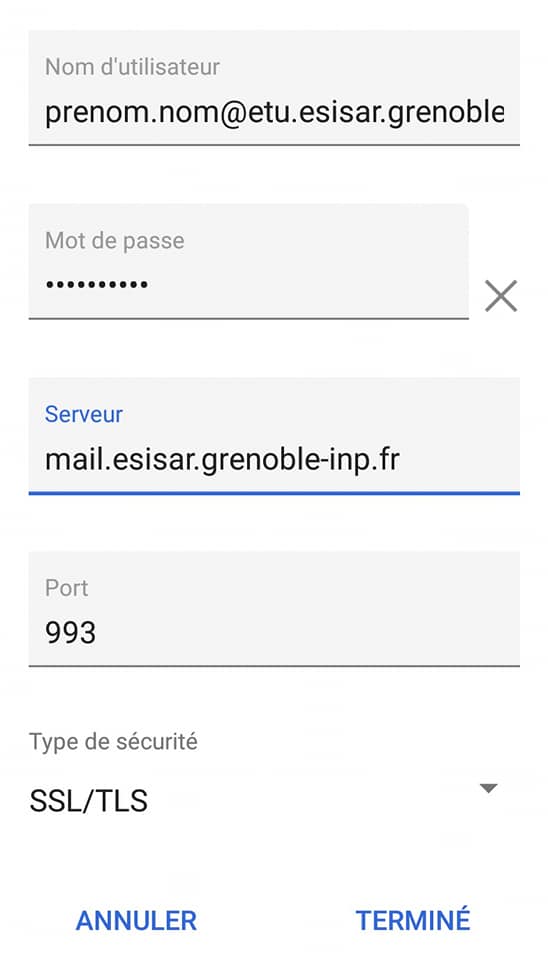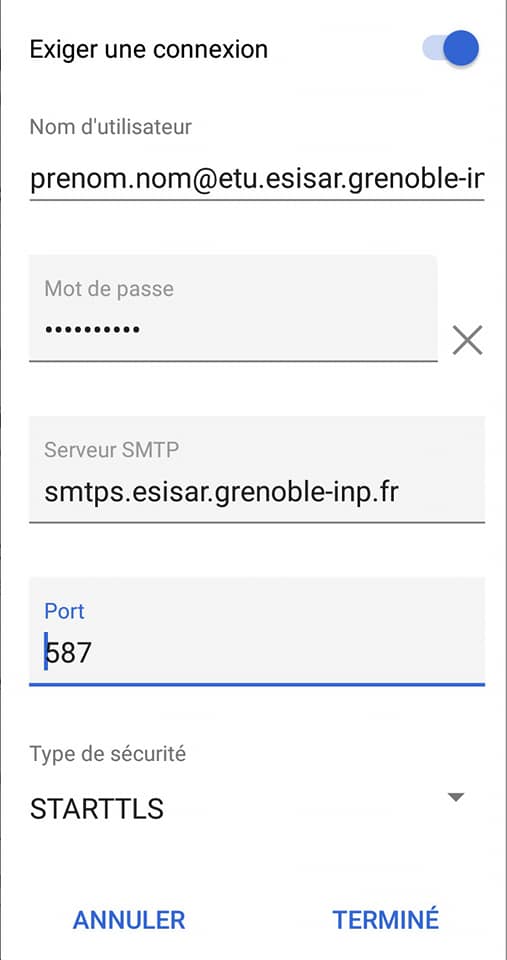Accéder à sa boite mail étudiante : Différence entre versions
De Wikisisar
| Ligne 4 : | Ligne 4 : | ||
*Les mails étudiants sont accessibles par le client web officiel : https://mail-etu.esisar.grenoble-inp.fr/ | *Les mails étudiants sont accessibles par le client web officiel : https://mail-etu.esisar.grenoble-inp.fr/ | ||
| − | {{mbox|type=style|image=[[File:warning.svg|40px]]|text = Il | + | {{mbox|type=style|image=[[File:warning.svg|40px]]|text = Il existe un autre site (https://mail.esisar.grenoble-inp.fr/) très similaire destiné aux permanents (profs, administration) qui ne fonctionne pas avec certains étudiants.}} |
*Vos identifiants sont : | *Vos identifiants sont : | ||
**Utilisateur : prénom.nom | **Utilisateur : prénom.nom | ||
| Ligne 11 : | Ligne 11 : | ||
=Configurer son mail étudiant sur un client mail= | =Configurer son mail étudiant sur un client mail= | ||
| − | Nous prendrons comme | + | Nous prendrons comme exemple l'application mobile gmail, cependant le processus de configuration sera similaire sur la plupart des clients tels que l'appli mail windows, Outlook, thunderbird ou kmail. |
* Commencez par ouvrir votre application mail et ajoutez une nouvelle adresse mail. | * Commencez par ouvrir votre application mail et ajoutez une nouvelle adresse mail. | ||
Version actuelle datée du 31 juillet 2023 à 20:09
Ce tutoriel vous apprendra à accéder à votre boite mail étudiante fournie par l'école et vous guidera dans la configuration pour utiliser cette adresse sur vos clients habituels.
Accès au client web fournis par l'école
- Les mails étudiants sont accessibles par le client web officiel : https://mail-etu.esisar.grenoble-inp.fr/
| Il existe un autre site (https://mail.esisar.grenoble-inp.fr/) très similaire destiné aux permanents (profs, administration) qui ne fonctionne pas avec certains étudiants. |
- Vos identifiants sont :
- Utilisateur : prénom.nom
- Mot de passe : mot de passe agalan (chamilo, ADE ...)
Configurer son mail étudiant sur un client mail
Nous prendrons comme exemple l'application mobile gmail, cependant le processus de configuration sera similaire sur la plupart des clients tels que l'appli mail windows, Outlook, thunderbird ou kmail.
- Commencez par ouvrir votre application mail et ajoutez une nouvelle adresse mail.
- Rentrez soigneusement votre mail et votre mot de passe.
- Ceci est l’étape la plus importante, vous devez établir les serveurs pour les mails entrants et sortants :
- Pour les mails entrants :
- Server : mail.esisar.grenoble-inp.fr
- Port : 993 (Souvent pas demandé par le client mail, si c'est le cas, le port n'est pas nécessaire)
- Sécurité : SSL/TLS
- Pour les mails entrants :
- Pour les mails sortants :
- Server : smtps.esisar.grenoble-inp.fr
- Port : 587 (Toujours pas obligatoire s'il n'est pas demandé)
- Sécurité : STARTTLS
- Pour les mails sortants :